word如何转换成ppt文档(word生成ppt最简单的方法)
这里是轻舟PPT,今天跟大家分享的功能是PPT最基础的操作:如何从WORD文档一键生成PPT,相信很多小伙伴都知道或者经常使用这个功能,我有一些个人见解与大家共享。欢迎评论交流~
一,操作功能在哪儿?
首先,我们打开一份WORD文档,在左上角找到“自定义快速访问工具栏”(下三角符号),之后按照如下图片指引操作,将“发送到Microsoft PowerPoint”功能键添加到快速访问工具栏。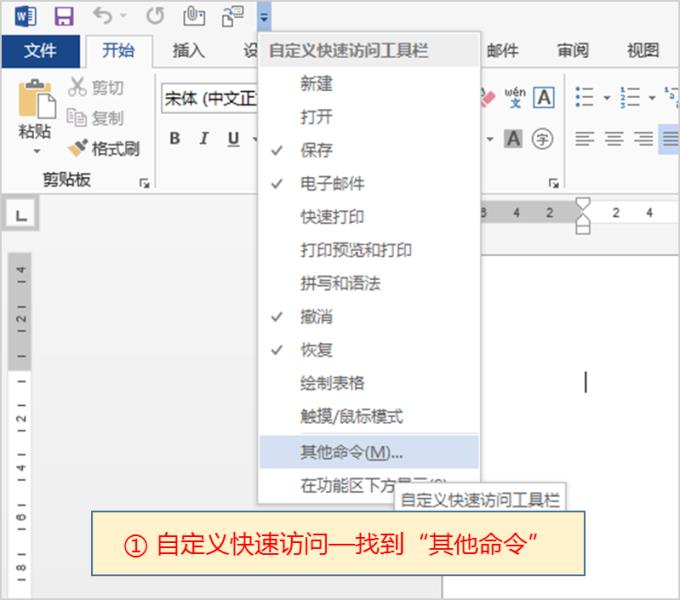
① 自定义快速访问—找到“其他命令”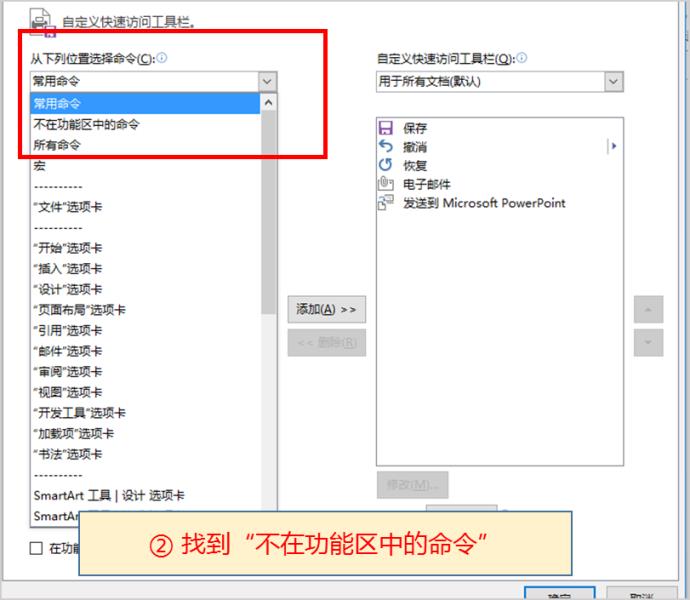
② 找到“不在功能区中的命令”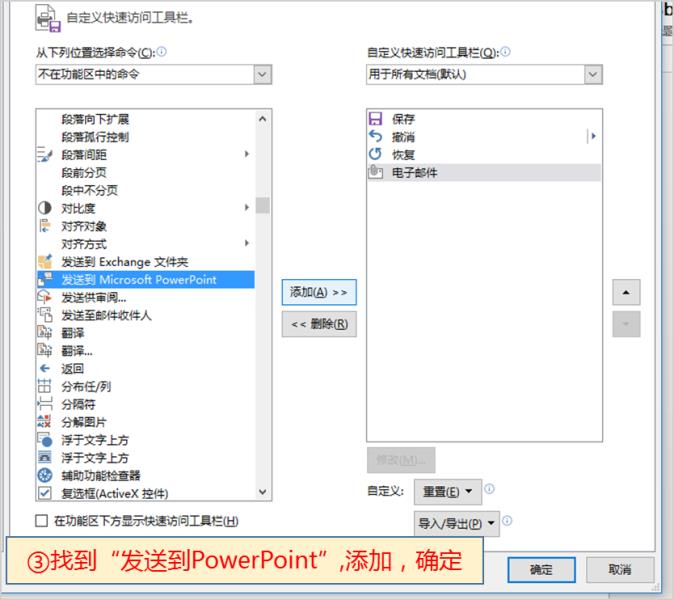
③找到“发送到PowerPoint”,添加,确定
④快速访问功能区中,会看到出现该命令
二,该功能如何使用?
要点1,论点清晰,每一句都要有明确观点的“结论”;
要点2,逻辑递进,按照一定的逻辑顺序让听众逐步入戏;(推荐时间顺序、及总分总顺序)
要点3, 区分层级,环环相扣,最后一键生成PPT很容易。
举例说明:
首先,在word文档中写下你要展现的内容,按照一定的展示逻辑梳理架构,之后,切换到“大纲视图”;
之后,拆分层级,可以使用Tab键进行层级划分,也可使用左右的箭头 “ ← ,→ ” 。
① Word视图—切换到“大纲视图”
②将每句话分层级, 1级层级将占据1页PPT,建议使用时间顺序、总分总结构拆分层级
最后,确认各层级无误,点击之前已经添加的“发送到Microsoft PowerPoint”功能键。
现在,你就得到了一份按照自己汇报逻辑制作的PPT(纯文字版),怎么样?你学会了吗?
有的小伙伴可能会说,这个PPT好丑啊!没有颜色搭配,也没有字体设置,简直是浪费时间!别急~~后续的模板导入、版式调整、样式美化我们下期再讲~
免责声明:本文仅代表文章作者的个人观点,与本站无关。其原创性、真实性以及文中陈述文字和内容未经本站证实,对本文以及其中全部或者部分内容文字的真实性、完整性和原创性本站不作任何保证或承诺,请读者仅作参考,并自行核实相关内容。文章投诉邮箱:anhduc.ph@yahoo.com






